Scoprite le diverse impostazioni che i proprietari di account Tulip possono configurare per l'intero account Tulip.
Come proprietario di un account Tulip, avete alcune opzioni per configurare le impostazioni generali dell'account della vostra azienda.
Impostazioni dell'account
Per accedere alle impostazioni dell'account, fare clic sull'icona del proprio utente in alto a destra nella barra dei menu e selezionare Impostazioni account.
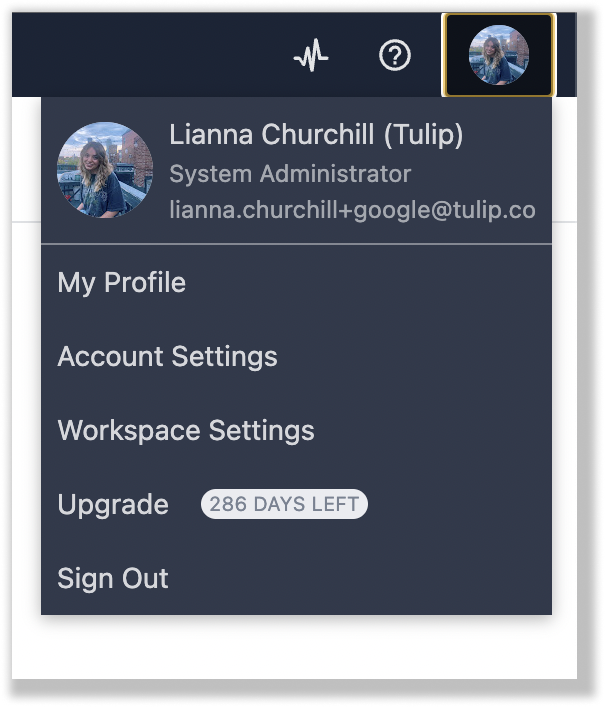
La pagina Impostazioni account mostra le seguenti opzioni:
Account
Qui è possibile configurare una serie di impostazioni predefinite per le app. Ecco i campi che si possono modificare.
Nome della società: Imposta il nome ufficiale dell'azienda che deve apparire nelle app.
Logo aziendale (chiaro): Imposta il logo aziendale che deve apparire sugli sfondi scuri.
Logo aziendale (scuro): Imposta il logo aziendale che deve apparire sugli sfondi chiari.
Timeout di inattività: Permette di impostare un periodo di tempo in cui gli utenti vengono automaticamente disconnessi da Tulip se non viene rilevata alcuna attività del mouse sulla scheda Tulip nel browser web entro tale periodo.
Scambio di app
La pagina Scambio di app consente di attivare la funzione Scambio di app aziendali, con la quale gli utenti creano una libreria interna di app all'interno della propria istanza. È necessario abilitare gli spazi di lavoro e disporre di uno spazio di lavoro designato per ospitare le applicazioni di Enterprise App Exchange.
Tavolozza dei colori
Lo strumento tavolozza dei colori consente di scegliere i colori che appariranno nella tavolozza dei colori dell'Editor delle app. Per aggiungere un nuovo colore, fare clic sul colore stesso. Quindi, scegliere un colore trascinando il selettore o immettendo un codice esadecimale specifico.
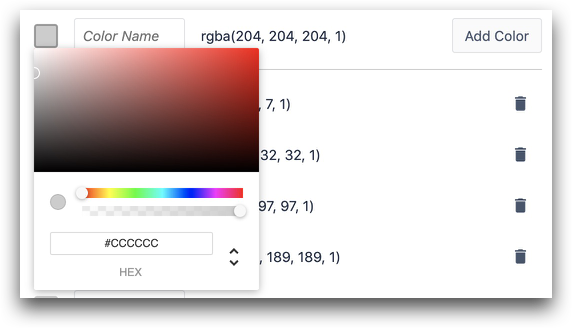
Quindi, fare clic su Aggiungi colore per rendere il colore disponibile nel selettore dei colori di ogni applicazione.
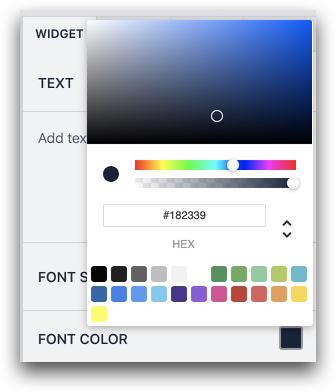
È quindi possibile assegnare dinamicamente il colore a variabili e tabelle utilizzando questa guida
Connettori
La pagina Connettori mostra le impostazioni dei connettori impostati sul proprio account. È possibile scegliere se le modifiche agli ambienti dei connettori HTTP e SQL debbano avere effetto immediato sulle app pubblicate o se debbano richiedere la pubblicazione manuale.
È inoltre possibile consentire la selezione degli ambienti dei connettori in modalità Sviluppatore.
Widget personalizzati
La pagina dei widget personalizzati mostra tutti i widget personalizzati creati o scaricati attraverso la libreria Tulip.
Data e ora
Lo strumento Data e ora consente di scegliere il fuso orario predefinito e di personalizzare il formato della data.
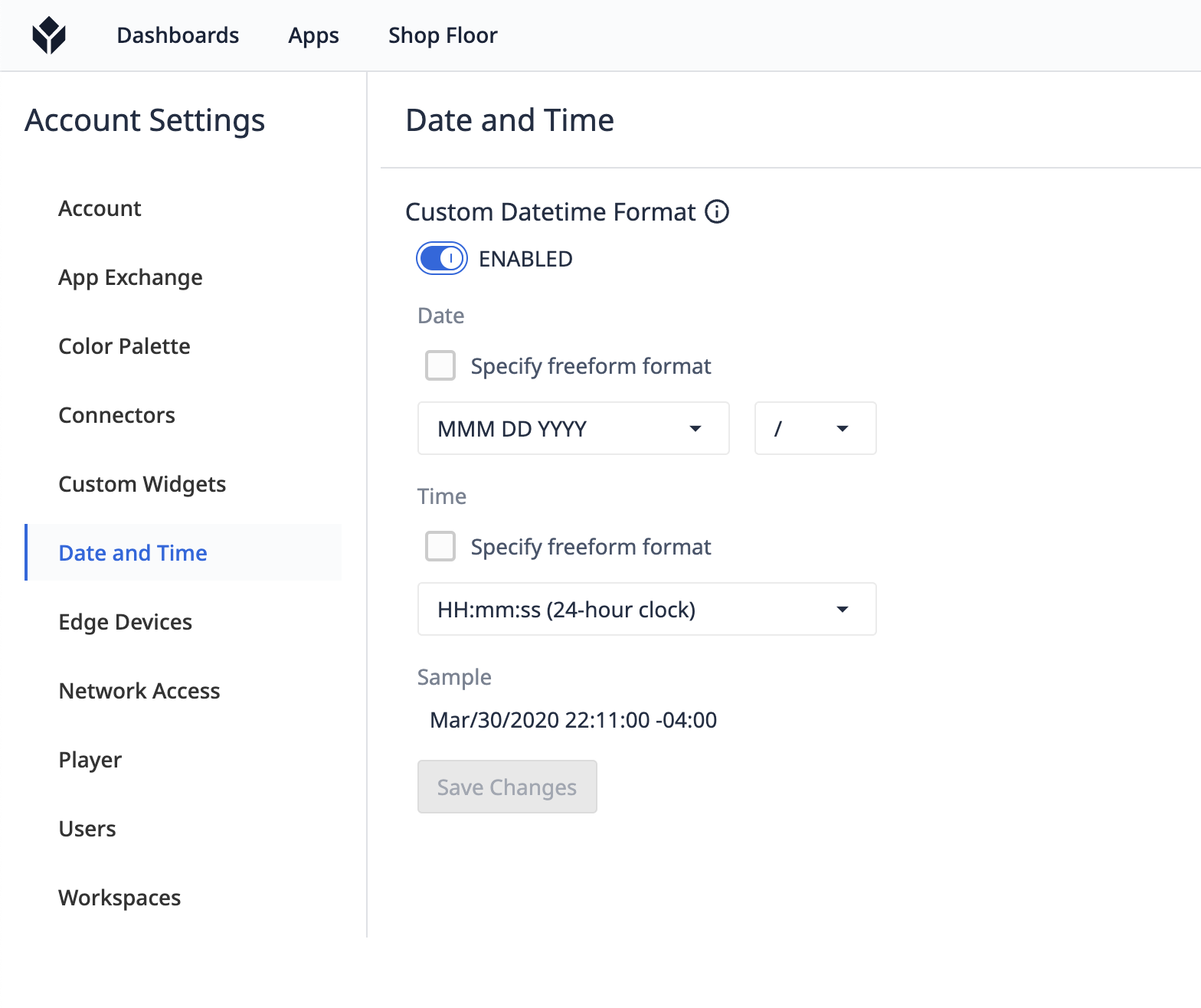 {Altezza="" larghezza=""}
{Altezza="" larghezza=""}
Per personalizzare il Formato data e ora, è necessario attivare il pulsante di abilitazione. È possibile selezionare il menu a tendina per le opzioni offerte.
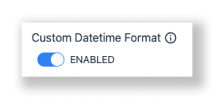
È possibile scegliere il formato della data, l'ora come orologio a 24 o 12 ore e il carattere che separa la data. In questo modo la data e l'ora verranno modificate ovunque nell'App Editor. Qui di seguito è riportato un esempio di come apparirà
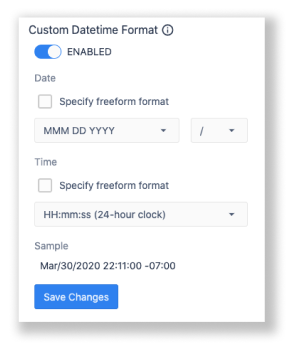
Se le opzioni predefinite non funzionano, è possibile cambiare completamente il formato della data e dell'ora selezionando le caselle accanto a Specifica formato libero. Ecco i formati di data e ora supportati
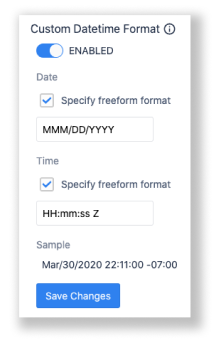
Fuso orario predefinito: Impostare il fuso orario predefinito per tenere traccia con precisione dell'ora in cui le applicazioni sono in esecuzione. Questa impostazione può essere sovrascritta per le singole stazioni nella scheda Shop Floor. Per maggiori dettagli, consultare questa guida
Dispositivi periferici
Nella pagina Dispositivi Edge, impostare gli aggiornamenti automatici del firmware e stabilire quando si verificheranno. Le periferiche Edge Tulip controlleranno se è disponibile un aggiornamento alla data e all'ora specificate. Se abilitati, i dispositivi si aggiorneranno automaticamente.
Accesso alla rete
Per impostazione predefinita, qualsiasi utente può accedere al vostro account Tulip da qualsiasi luogo. La pagina Accesso alla rete consente di configurare la lista dei permessi IP, controllando chi può accedere all'account.
Per informazioni sulla configurazione della lista di permessi IP, vedere Configurazione delle impostazioni dell'account Tulip.
Giocatore
Maschera ID badge all'accesso: Nascondere l'ID del badge che gli operatori inseriscono nel lettore Tulip con caratteri *.
Nascondere il tempo di completamento dell'applicazione nel menu del lettore: Impedisce agli operatori di visualizzare il tempo trascorso nell'applicazione nel menu predefinito del Lettore Tulip.
Esempio:
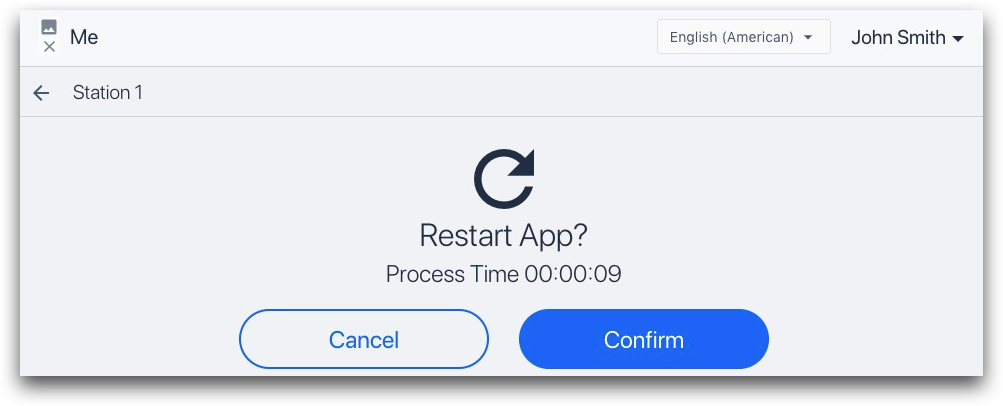
Nascondi messaggi di errore nel lettore: Non mostrare all'operatore alcun messaggio di errore, ad esempio quando un record di tabella non viene caricato o una funzione del connettore non restituisce un valore.
Nascondi i messaggi "App completata" e "App annullata" nel lettore: Non mostrare all'operatore un messaggio quando un'applicazione viene completata o annullata.
Disconnetti automaticamente gli utenti inattivi: Se attivata, l'operatore verrà automaticamente disconnesso dal Player dopo un certo intervallo di tempo dall'ultima volta che ha interagito con lo schermo. L'impostazione predefinita è di 15 minuti, ma è personalizzabile. Questo annulla l'esecuzione dell'applicazione in modo che non possa essere ripresa da un altro operatore.
Disconnette l'utente quando l'applicazione Player viene chiusa: Se attivata, l'operatore verrà automaticamente disconnesso dal Player alla chiusura dell'applicazione Player su un dispositivo. Il logout verrà eseguito automaticamente 20 secondi dopo la chiusura del Player.
Disattiva i suoni di navigazione nel Player: Disattiva globalmente i suoni del Player in un'istanza.
Utenti
La pagina Utenti mostra tutti gli utenti associati al vostro account che hanno contribuito alle vostre applicazioni.
Spazi di lavoro
La pagina Spazi di lavoro consente di creare un nuovo spazio di lavoro o di visualizzare gli spazi di lavoro esistenti. È possibile gestire utenti e risorse per più siti e ambienti.
